如果 Windows 顯示黑色牆紙,請嘗試修復 5 個問題

桌面背景問題不僅會影響系統的美觀,還會影響您的工作效率。Windows 系統上經常報告的錯誤是桌面背景被隨機替換為黑色牆紙。讓我們討論此問題的原因以及一些有效的故障排除解決方案,這些解決方案將幫助您徹底解決問題。
如何修復 Windows 中的黑色桌面背景
如果您的系統在桌面上顯示黑屏而不是您選擇的背景圖像,一個或多個因素可能會導致此問題,包括過時的驅動程序和損壞的系統文件。
出於這個原因,在您繼續應用本指南中概述的特定解決方案之前,我們邀請您檢查您系統上的幾項內容。首先,確保您已經更新了顯示驅動程序。它們的工作方式是在轉換數據後與圖形卡通信以顯示圖像。如果由於任何原因它們損壞或過時,都會影響它們的功能,導致出現諸如您看到的隨機黑色壁紙之類的問題。
其次,在您的 PC 上運行 SFC 和 DISM 掃描。這兩個實用程序都可以通過命令提示符使用。他們的工作方式是掃描系統文件以查找潛在錯誤,並將任何有故障的組件替換為更健康的組件。
如果這些簡單的修復不能幫助您擺脫黑色牆紙,請繼續執行下面列出的修復。
1.修改顯示設置
Windows 具有用於管理桌面背景的默認顯示設置。這些可能會略有不同,具體取決於您使用的操作系統版本,確保正確配置它們很重要。
視窗 10
如果您在 Windows 10 中遇到黑色壁紙問題,我們建議的第一件事是確保激活“顯示桌面背景圖像”設置。這是默認啟用的,您可能不小心將其關閉。
- 按Windows+I打開“設置”應用程序。
- 導航至“輕鬆訪問 -> 顯示”。
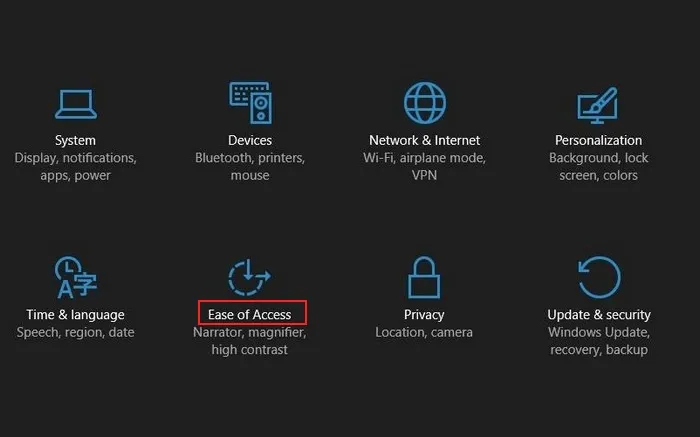
- 在右窗格中向下滾動並打開“顯示桌面背景圖像”選項。
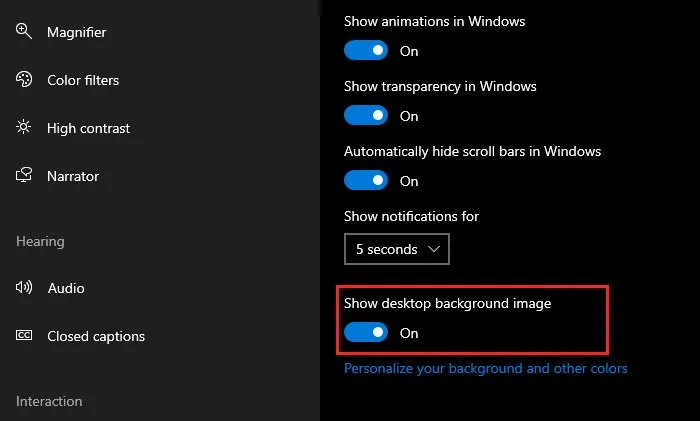
- 重新啟動計算機並檢查問題是否已解決。
視窗 11
Windows 11 提供四種桌面背景類型:圖片、純色、幻燈片和 Windows 聚光燈。您可以嘗試將背景類型設置為圖片,看看是否有幫助。
- 按Windows+I鍵打開“設置”應用。
- 導航到“個性化 -> 背景”。
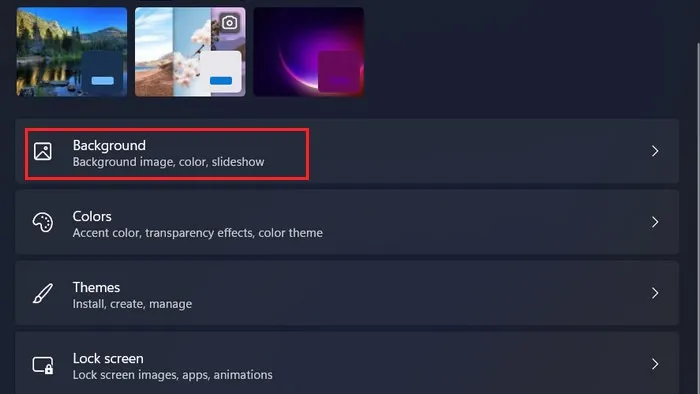
- 前往“個性化您的背景”部分並為其展開下拉菜單。
- 選擇“圖片”。您可以設置一個新的桌面背景,查看錯誤是否已經解決。
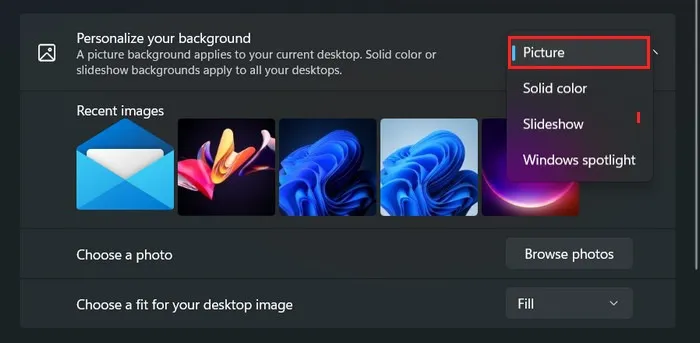
2.手動設置壁紙
您也可以嘗試手動設置牆紙,以覆蓋任何可能導致您在桌面上看到黑色牆紙的損壞或丟失的系統文件。
- 打開文件資源管理器並導航到要設置為牆紙的圖像所在的位置。
- 右鍵單擊圖像,然後從上下文菜單中選擇“設置為桌面背景”。
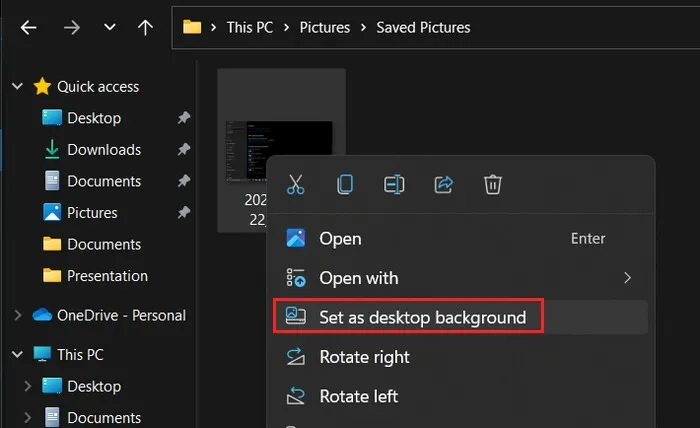
3.執行註冊表修復
- 同時按Windows+R鍵打開“運行”窗口。
regedit在運行的文本字段中鍵入,然後單擊“確定”。- 在用戶帳戶控制提示中單擊“是”。
- 進入註冊表編輯器後,導航至此位置:
Computer\HKEY_CURRENT_USER\Control Panel\Desktop
- 移至右窗格並雙擊“牆紙”條目。
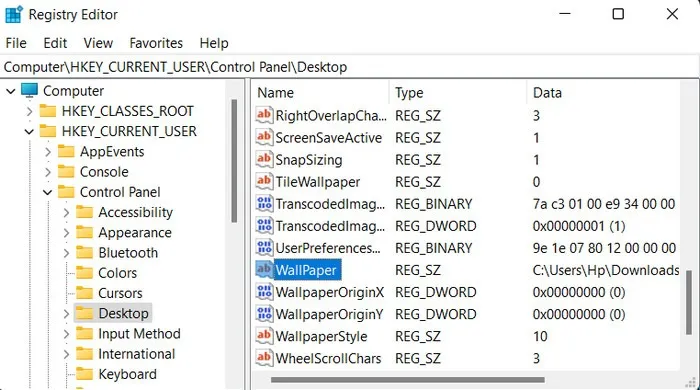
- 在“數值數據”下,檢查為壁紙輸入的路徑是否準確。

- 要更改路徑,請啟動文件資源管理器並導航到保存所需壁紙的位置。
- 右鍵單擊牆紙,然後從上下文菜單中選擇“複製為路徑”。

- 將此路徑粘貼到註冊表項的“值數據”部分,然後單擊
“確定”。 - 關閉註冊表編輯器並重新啟動計算機。希望您將不再面臨這個問題。
4.重新啟動文件資源管理器
文件資源管理器實用程序負責管理 Windows 用戶界面,其中包括背景圖像。如果臨時錯誤或故障正在影響文件資源管理器,該實用程序可能會停止運行,從而導致出現黑色壁紙等問題。
如果這種情況適用,您可以重新啟動文件資源管理器來解決問題。這樣做將關閉 Explorer 進程的當前實例並啟動一個新實例,從而清除進程中的所有問題。
- 同時按Ctrl+ Shift+Esc鍵打開任務管理器。
- 單擊底部的“更多詳細信息”選項。

- 在列表中找到 Windows 資源管理器並右鍵單擊它。
- 從上下文菜單中選擇“重新啟動”。

- 進程重新啟動後,關閉任務管理器窗口並檢查問題是否已解決。
5.乾淨啟動您的設備
第三方後台進程也可能會干擾 Windows 資源管理器的進程,使其無法正確顯示背景圖像。
要檢查您的情況是否屬於這種情況,請執行乾淨啟動。它將僅使用一組基本驅動程序和程序啟動 Windows。如果在乾淨啟動狀態下沒有出現問題,則通常意味著在後台運行的第三方程序是罪魁禍首。
然後您可以採取必要的步驟從系統中刪除有故障的程序或執行系統還原以返回到不存在黑色壁紙問題的系統狀態。
回收您的桌面
一旦解決了黑色牆紙問題,就該開始考慮再次裝飾您的桌面了。您可以使用 Bing 壁紙應用程序設置桌面背景圖像或嘗試各種 Windows 主題。
圖片來源:Pexels。Zainab Falak 的所有屏幕截圖。


發佈留言